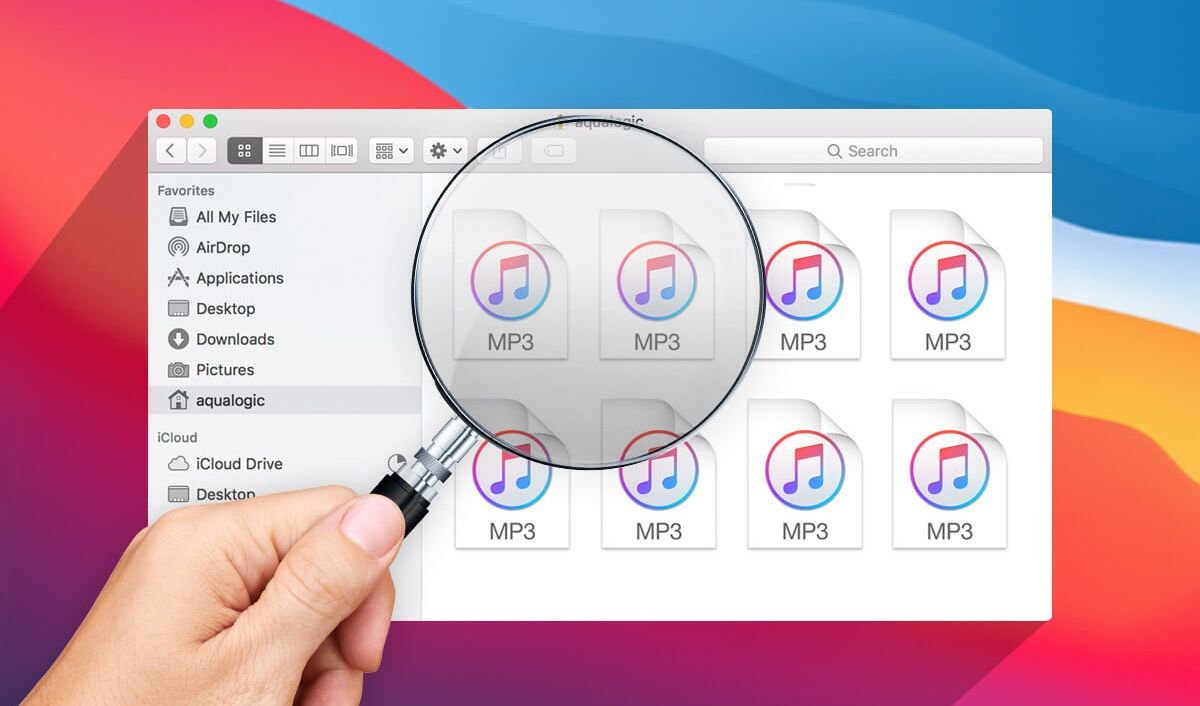MacBook Air/Pro ka një dizajn gjenial. Është jashtëzakonisht i hollë dhe i lehtë, i lëvizshëm dhe i fuqishëm në të njëjtën kohë duke rrëmbyer kështu zemrat e miliona përdoruesve. Me kalimin e kohës, ajo tregon një performancë më pak të dëshirueshme gradualisht. Macbook konsumohet përfundimisht.
Shenjat e perceptueshme drejtpërsëdrejti janë ruajtja më e vogël dhe më e vogël, si dhe niveli më i ulët dhe më i ulët i performancës. Ne mund të krijojmë qëllimisht ose pa dashje disa përmbajtje të padobishme si p.sh dublikatë , veçanërisht skedarët muzikorë në MacBook Air/Pro. Për të shpejtuar Mac-in tuaj, duhet të pastroni këta skedarë të padobishëm në Mac-in tuaj. Pra, si i pastroni këngët e tepërta? Pse të mos lëvizni poshtë dhe të lexoni më tej?
Metoda 1. Provoni iTunes për të gjetur dhe fshirë përmbajtjen e kopjuar
iTunes është një ndihmës i shkëlqyeshëm në Mac. Në këtë rast, mund t'i drejtoheni iTunes për të zbuluar dhe hequr të dhënat e kopjuara. iTunes ka një veçori të integruar që është për fshirjen e këngëve dhe videove të kopjuara në bibliotekën tuaj iTunes. Megjithatë, është disponohet vetëm për përmbajtje në iTunes .
Hapi 1. Nisni versionin më të fundit të "iTunes" në Mac-in tuaj.
Shënim: Nëse ju kërkohet të përditësoni iTunes, ju lutemi veproni siç ju kërkohet.
Hapi 2. Klikoni Librari opsioni në ndërfaqe dhe shkoni te Këngët opsion në panelin e majtë.
Hapi 3. Zgjidhni Skedari nga menyja në kolonën e sipërme.
Hapi 4. Zgjidhni Librari nga menyja zbritëse dhe klikoni Shfaq artikujt e dyfishtë .
Vini re se iTunes do t'ju tregojë një listë të renditur të kopjimeve pranë njëri-tjetrit. Mund të kaloni nëpër listë dhe të shikoni se cilat prej tyre mund të dëshironi të fshiheni.
Hapi 5. Shikoni dublikatat dhe merrni ato fshihet .
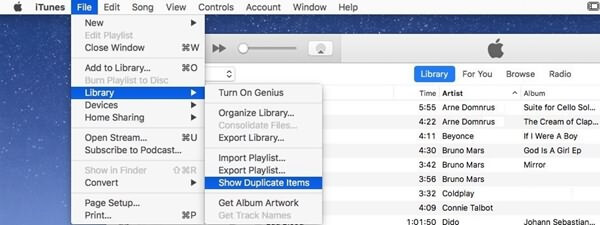
Metoda 2. Pastroni skedarët muzikorë me një klikim në MacBook Air/Pro
Nëse iTunes është burimi i vetëm ku blini dhe shkarkoni skedarë muzikorë. Me fat për ju. Është një rrugëtim për të hequr këngët e kopjuara përmes iTunes. Vini re se kjo metodë vetëm punon për fshirjen e atyre nga iTunes Store. Hapni iTunes dhe klikoni Librari > Këngët në ndërfaqen. Tjetra, zgjidhni Skedari nga shiriti i sipërm i veglave dhe shkoni te Librari > Shfaq artikujt e dyfishtë . Mund të duhet shumë kohë për të skanuar dublikatat. Më pas, theksoni artikujt e dëshiruar dhe fshijini ato.
Përveç iTunes, rekomandohet gjithashtu të provoni një pastrues profesional Mac si p.sh Gjetësi i skedarëve të kopjuar në Mac . Ai mbështet pastrimin e të gjithë skedarëve dublikatë të ruajtur në MacBook Air/Pro dhe ka më shumë se kaq. Pse të mos i jepni një goditje me një klikim të butonit më poshtë?
Hapi 1. Hapni Mac Duplicate File Finder
Kur të përfundojë instalimi, ju lutemi ekzekutoni aplikacionin Launchpad . Klikoni Gjetësi i skedarëve të kopjuar në Mac për të hyrë në hapin tjetër.

Hapi 2. Zgjidhni Dosjet për të Skanuar Dublikatat
Kur kaloni në Gjetësi i skedarëve të kopjuar në Mac , do të shihni një ekran siç tregohet në vijim. Tani, ju lutemi klikoni Shto Dosjet butonin dhe lundroni te skedarët që dëshironi të skanoni . Pastaj, klikoni Skanoni tab për të filluar skanimin e atyre dosjeve.

Shënim: Skedarët me të njëjtën shtrirje dhe të njëjtën madhësi do të zbulohen si skedarë dublikatë. Për shembull, nëse merrni dy këngë dhe të dy skedarët MP3 me një madhësi prej 15,3 MB në Mac-in tuaj, aplikacioni do t'i skanojë dhe do t'i njohë të dyja si dublikatë.
Hapi 3. Gjeni dhe fshini këngët e kopjuara
Procesi i skanimit do të përfundojë brenda një kohe të shkurtër. Më pas, mund të shikoni paraprakisht të gjitha dublikatat në Mac. Ka disa artikuj në shiritin anësor të majtë dhe ju lutemi zgjidhni "Audio" për të kontrolluar skedarët muzikorë që dëshironi të fshini. Goditi Hiq për të konfirmuar zgjedhjen tuaj.

Kur artikujt hiqen me sukses, maja do të vijë në fund për t'ju treguar madhësinë që pastron në Mac tuaj.
Është një lehtësim për MacBook-in tuaj që të humbasë një barrë të tillë. Tani, MacBook juaj është krejt i ri dhe funksionon aq shpejt sa herën e parë që e keni përdorur.